怎么解决系统资源不足 无法完成请求的服务的问题。在使用Win7系统的过程中,如果遇到“系统资源不足,无法完成请求的服务”的提示问题后,那么就会导致很多程序都无法正常运行。出现这样的问题是怎么回事呢?其实导致问题的原因也有很多种,那么要怎样解决问题呢?现在就让小编来为大家介绍下Win7系统资源不足无法完成请求服务的具体解决方法。
解决方法如下:
1、从求助者的截图看,这是一个网络适配器异常。

2、第一时间更新这个网卡的驱动程序。最匹配的是设备自带的驱动程序光盘,其次是设备官网下载匹配的驱动程序也行。
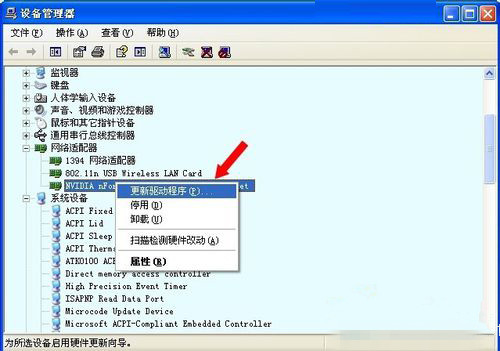
3、最后,使用第三方软件更新驱动程序。因为此时电脑已经无网,所以需要到好的电脑中下载带万能网卡驱动程序的软件,保存在u盘,再插入有问题的电脑上进行自动更新。比如驱动精灵、驱动人生等都有自带万能网卡驱动的版本。
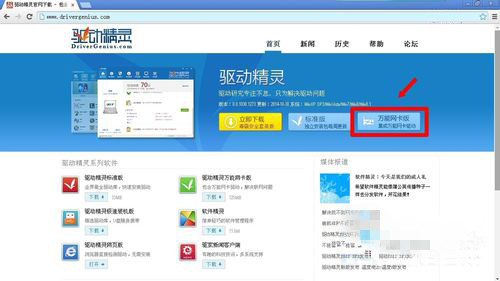
4、还遇到过这样的问题,一个第三方自动更新的软件说已经是最新的驱动了,无需更新(使用有线宽带,更新无线驱动程序)。另一款软件就给出了正确的网卡驱动程序,从而解决了无线网络识别所有的无线网络,唯独不能识别自家无线网络讯号的问题。于是,及时备份这个网卡驱动程序,以便重装系统用它还原。
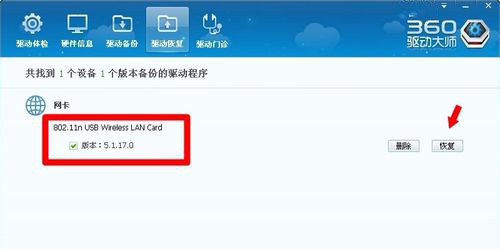
5、如果网卡驱动程序更新之后还是不行,可能是操作系统的问题导致的。
如果是Win7操作系统,可以使用修复系统的办法:开始→运行→输入:CMD 点击确定(或按回车键),打开命令符窗口。
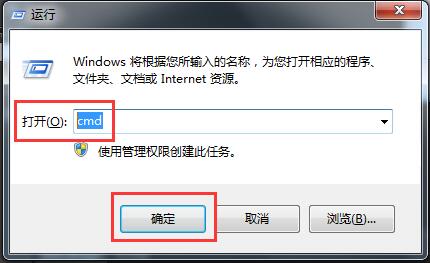
6、在命令符窗口中输入修复命令: sfc /scannow (回车执行)
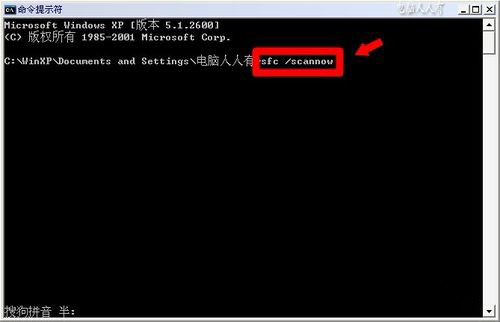
7、除此之外,磁盘异常也会引起这类毛病。如果是机械盘,且从来没有进行过碎片整理,不妨对系统盘(通常是C盘)进行一个碎片整理。
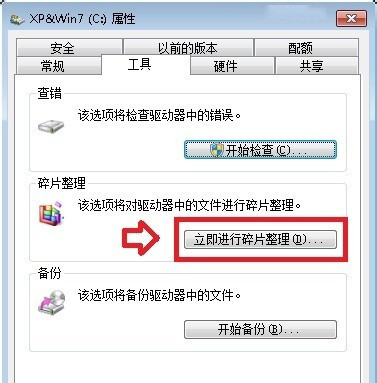
8、磁盘自检也是可以的,因为磁盘坏道也能导致程序出错。步骤是:右键点击C盘→属性→工具→查错→开始检查(系统盘可能会在重新启动之后进行,需要用户予以确认)
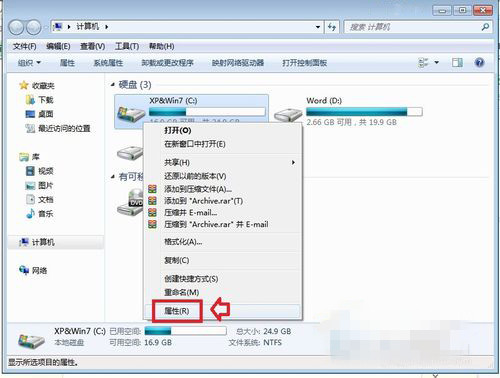
以上便是怎么解决系统资源不足 无法完成请求的服务的问题的解决方法,希望小编的分享能够帮助到大家!
- 系统重装步骤
- 一键重装系统win7 64位系统 360一键重装系统详细图文解说教程
- 一键重装系统win8详细图文教程说明 最简单的一键重装系统软件
- 小马一键重装系统详细图文教程 小马一键重装系统安全无毒软件
- 一键重装系统纯净版 win7/64位详细图文教程说明
- 如何重装系统 重装xp系统详细图文教程
- 怎么重装系统 重装windows7系统图文详细说明
- 一键重装系统win7 如何快速重装windows7系统详细图文教程
- 一键重装系统win7 教你如何快速重装Win7系统
- 如何重装win7系统 重装win7系统不再是烦恼
- 重装系统win7旗舰版详细教程 重装系统就是这么简单
- 重装系统详细图文教程 重装Win7系统不在是烦恼
- 重装系统很简单 看重装win7系统教程(图解)
- 重装系统教程(图解) win7重装教详细图文
- 重装系统Win7教程说明和详细步骤(图文)













